Como fazer reflexo de imagens no Photoshop
Nível: Intermediário
Aplicativos necessários: Adobe Photoshop CS5
Passos: 7
Aplicativos necessários: Adobe Photoshop CS5
Passos: 7
Aprenda em poucos passos a deixar a sua foto com um reflexo super natural. Dê preferência às fotos que têm um fundo branco ou um fundo que não tenha muita informação. Siga os passos abaixo:
Passo 1: Abra a foto de sua preferência no Photoshop. Selecione a borracha mágica do lado esquerdo e apague todo o fundo que tiver, para que apenas o que você quer espelhar fique na imagem.
Passo 2: Depois de apagado, vá em menu e abra um arquivo em branco em tamanho 1000×1000 ou no tamanho que sua imagem vá precisar.
Passo 3: Em seguida, arraste a sua imagem inicial para o fundo branco que acabou de criar. Segurando o Shift, clique nas pontas da imagem para aumentar o tamanho.
Passo 4: Duplique o layer da imagem principal apertando com o botão direito do mouse sob a camada de background e em seguida duplique o novo layer que acabou de fazer.
Passo 5: Clique na 2º cópia do layer e vá em Edit > Transform > Flip Vertical para girar a imagem para que fique de cabeça para baixo. Coloque a opacidade desta nova imagem em 37% ou na porcentagem que você achar melhor.
Passo 6: Selecione a borracha e coloque o hardness em 0% e apague um pouco da imagem para parecer que o reflexo fique mais realista.
Passo 7: Clique de volta na camada de background e escolha a ferramenta de degradê. Clique da ponta da imagem até o meio para que fique um efeito mais bonito na foto (se você desejar) e salve sua imagem.
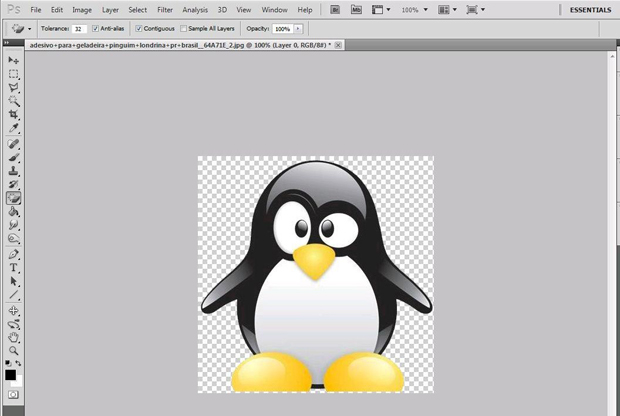
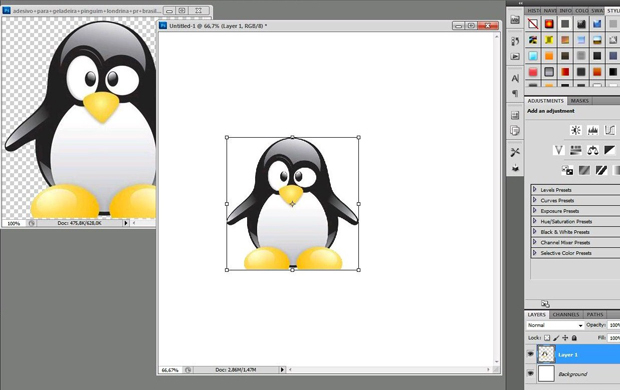
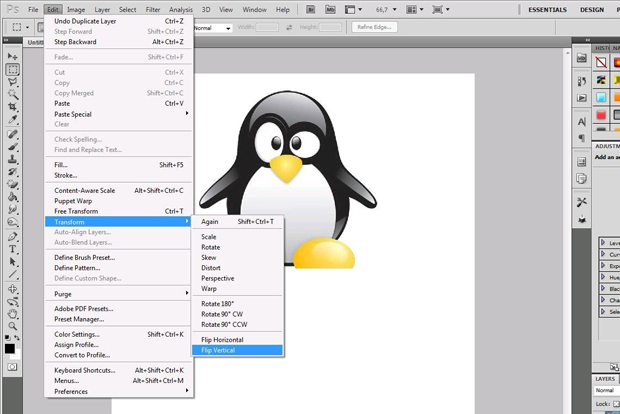 Flip vertical: ferramenta redimensiona a imagem para baixo. (Foto: Reprodução/Isabela Catão)
Flip vertical: ferramenta redimensiona a imagem para baixo. (Foto: Reprodução/Isabela Catão)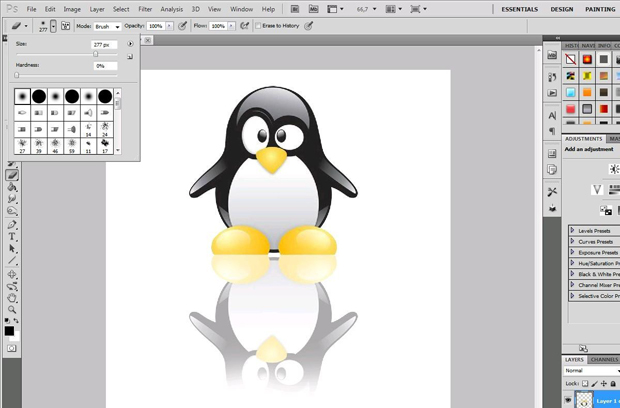

Nenhum comentário:
Postar um comentário